
一直有读者朋友们问wise注册教程问题,我之前挺早注册了的,但没记录教程,今天索性来实操一下,记录一个,希望能给需要的朋友一点帮助。
全程不复杂,但是流程比较多,截图比较多,简单的就直接截图说明,有些难度或者模棱两可拿不准的就简单文字说明一下,直接开始。
可以用指纹浏览器加IP加科学上网全局开启。
1、打开WISE的注册网站(以下链接带有我的推荐,通过该链接注册的账号有600美金免费转账额度,直接注册反而什么都没有):
https://wise.com/invite/dic/boy79
直接出现下图所示页面,输入邮箱,点击“立即领取免手续费转账机会”按钮即可。
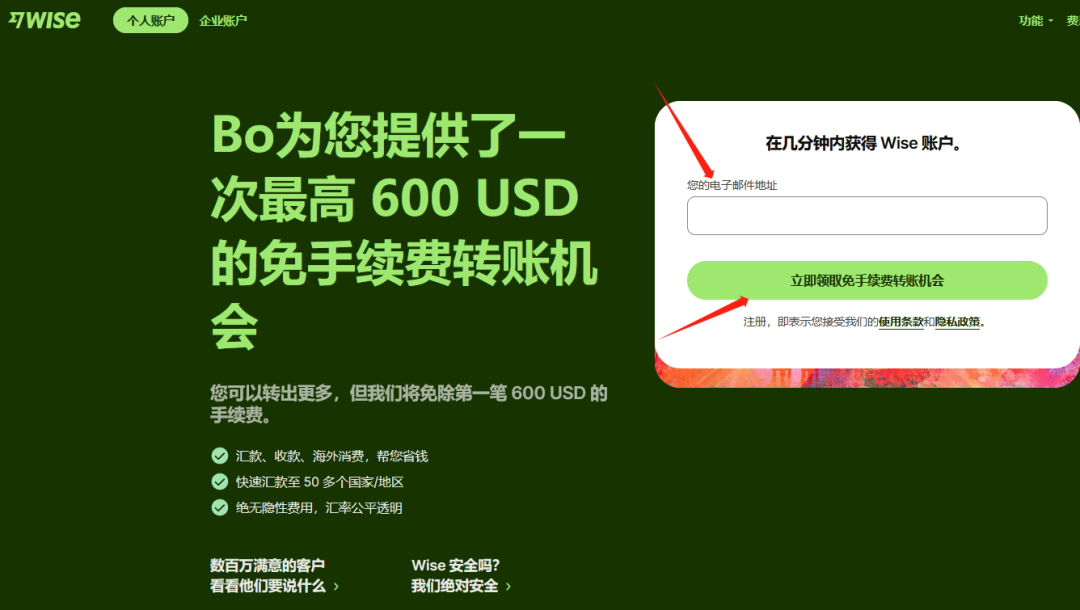
2、根据个人需要,选择自己要开设的WISE账号类型,个人账号我感觉比较简单,就以企业账户为例来记录以下教程了。
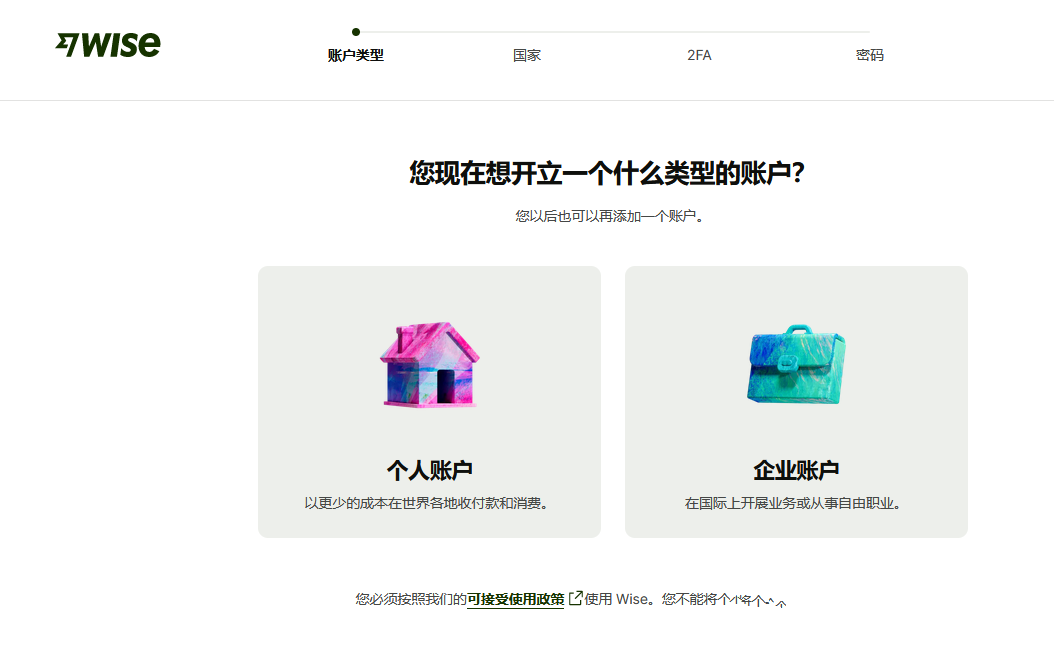
3、我这边想用我英国公司来申请WISE,所以是用的英国的IP,下图直接显示国家注册英国了,我就不用选其他国家了,点击“continue”继续。
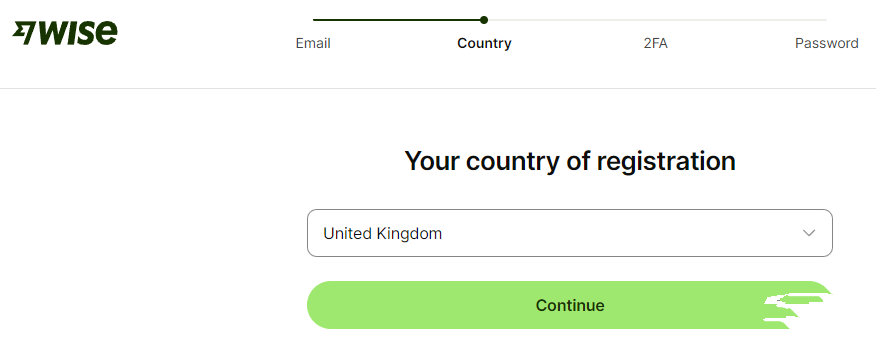
4、绑定手机号,这边英国我们就直接绑定英国GiffGaff卡了,没卡的看这个教程《可国内使用注册海外各大平台的英国GiffGaff实体卡,1年保号4块钱》。输入手机号,输入收到的短信验证码就好了。
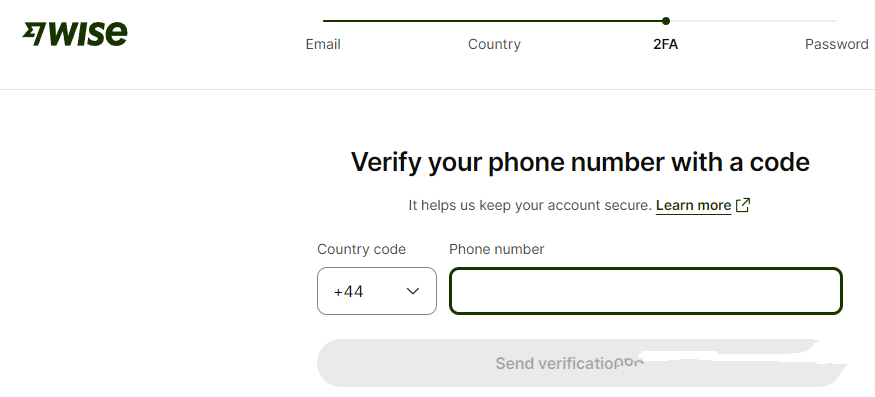
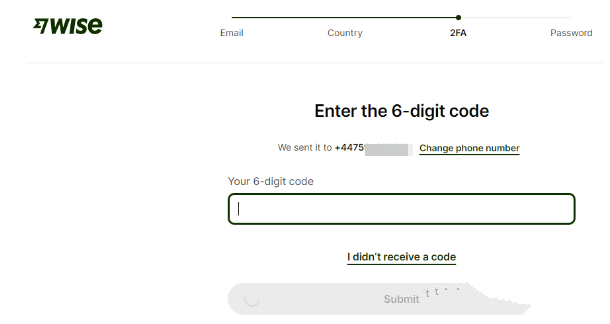
5、设置密码,自己设置好了记录好,别搞错了,只有一次输入密码机会,没有确认密码。可以点击下图中输入框最右边的小眼睛图标查看自己设置的密码,避免键盘按错了或者大小写弄错了。
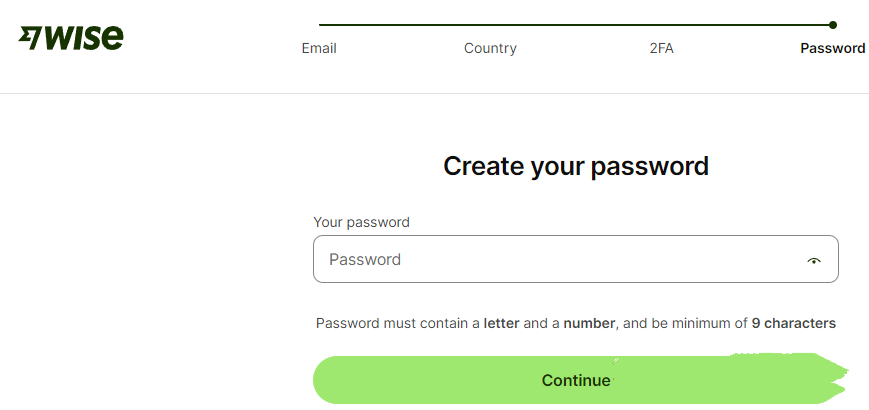
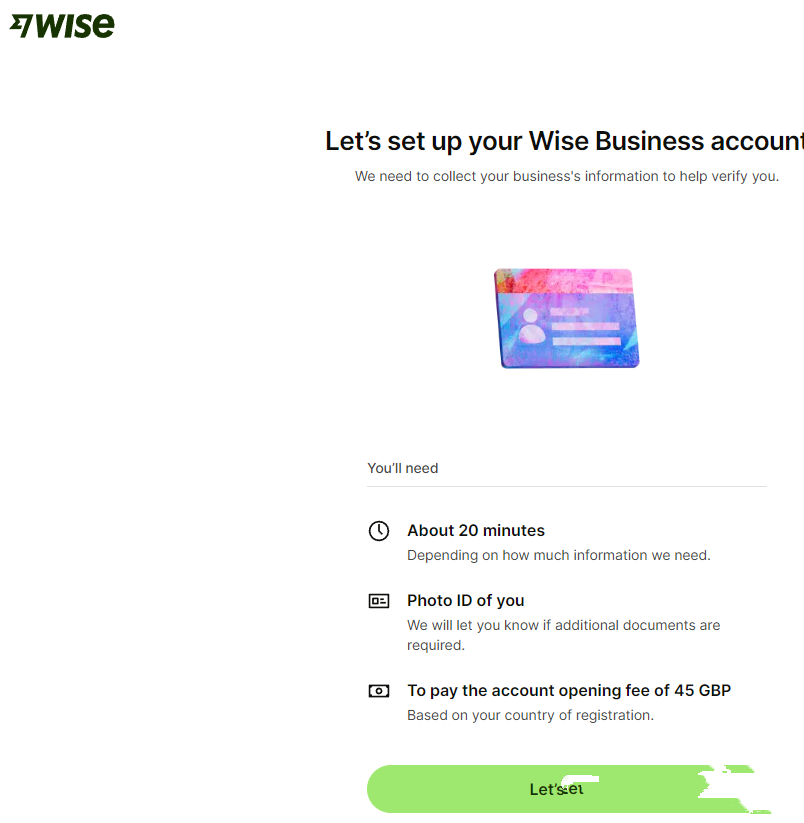
看到上图信息,我们的WISE账号基础信息就好了,现在往下继续完善我们的商业信息。
6、输入公司名称,英国公司输入关键词,直接能自动索引你注册过的公司信息(注册英国公司可看这篇文章《如何纯线上注册一家真正的英国公司》),应该跟WISE是英国本土公司有关,数据打通了能查询,然后下一步继续。
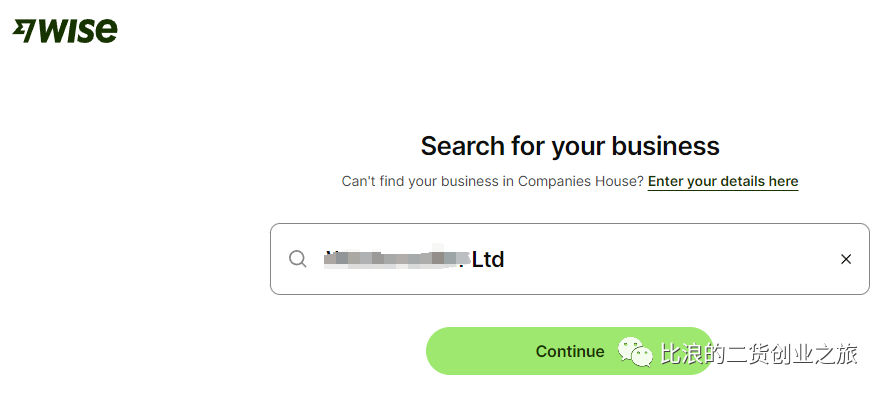
7、这个时候会发现一个问题,英国公司的WISE账号近期估计爆棚了,暂停注册了,只能加入到等候列表,能注册了的时候会邮件通知,为了让教程完整继续,我们这里先加入等候列表,也不换国家了,直接重新换个美国网络环境用美国公司重新按照上面步骤走一遍。
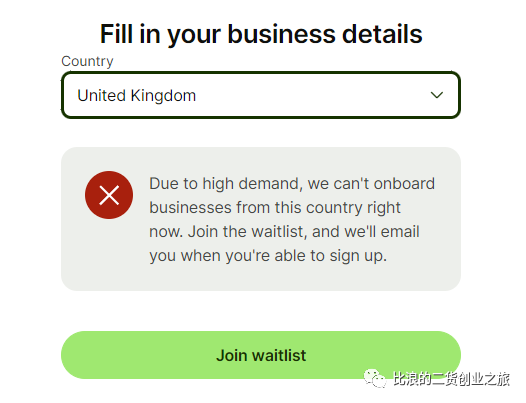
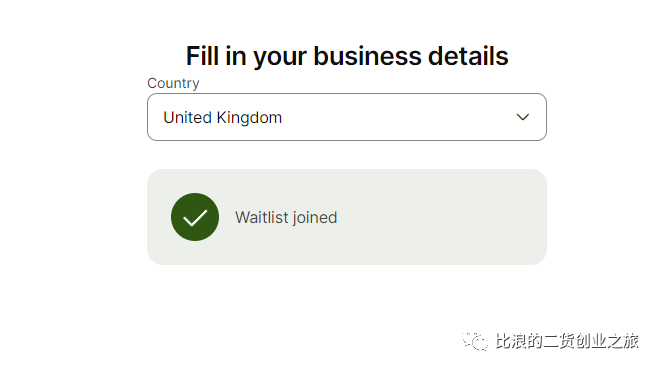
8、然后我们接着这个步骤继续,选择美国,公司名输入一下和公司的类型下拉选择一下(LLC什么的,看你之前注册的公司是什么类型的,没有美国公司要注册可看之前这篇文章《为写完整注册美国公司教程,又花了500美元,有几个坑说一下》),然后输入9位数的雇主识别号EIN账号(注册完公司下来后会有的),点击继续下一步。
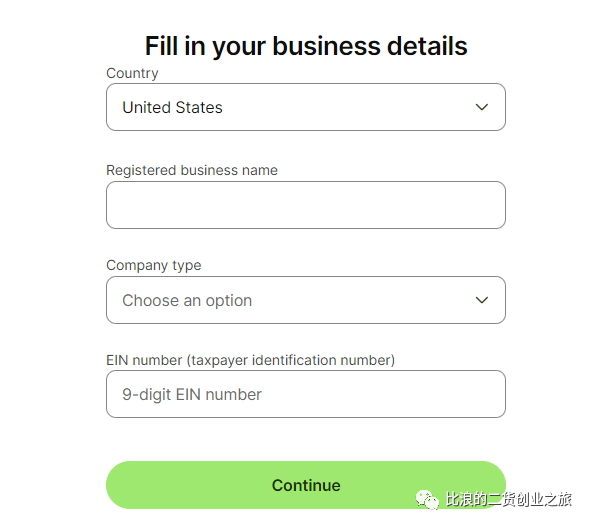
9、确认注册地址,把公司注册地址填一下,如果注册公司用的租用地址就填租用的地址(租用真实美国地址教程《如何得到1个真实的美国私人地址,跨境出海必备》),然后继续下一步。
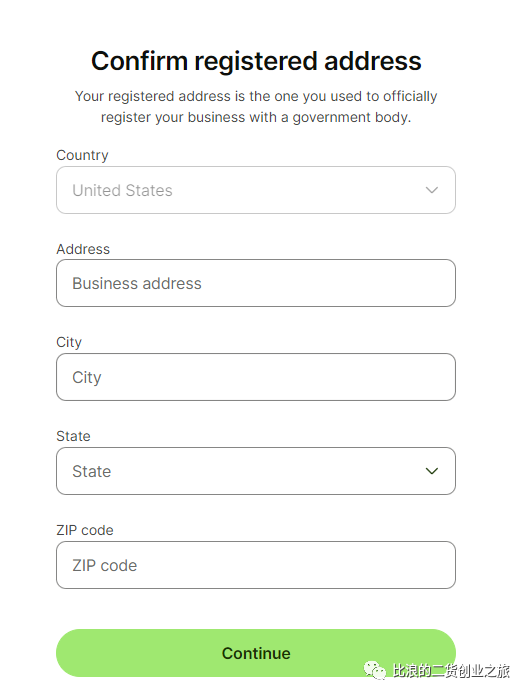
10、需要一些其他信息来验证账号使用,按照要求如实提供就好,比如我是做付费软件的,那么我就选择IT,软件即服务SaaS就好,有网站的话也提交下网站辅助真实一点,最底部员工人数随便选一个,别选太大了,继续下一步,确认一下地址有没有错,没问题继续下一步。
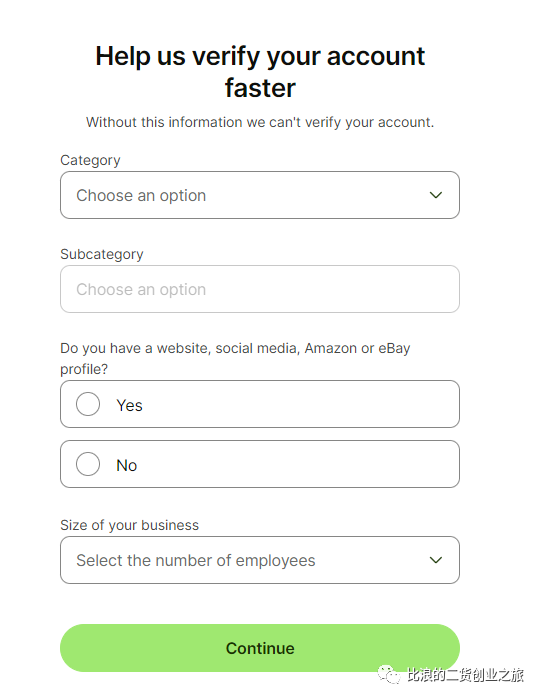
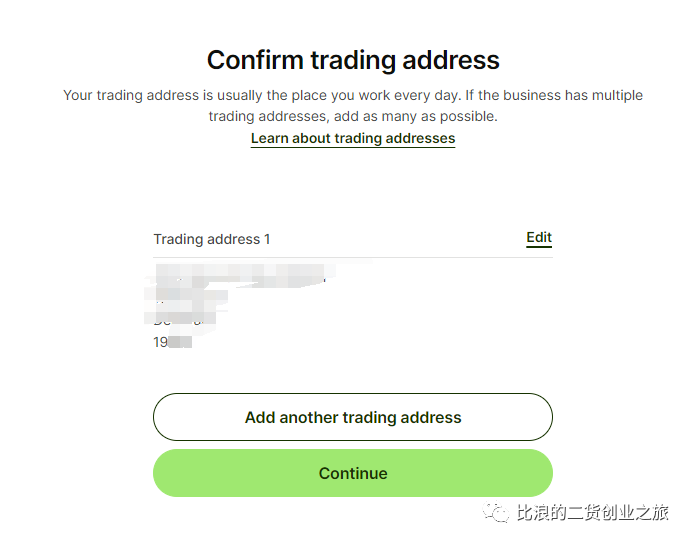
11、想要对我们个人信息进行了解,我们如实填写即可,中国人就选China,输入真实姓名拼音(跟你护照保持一致),还有出生年月日和手机号,下一步再输入国内的真实地址的拼音就好了。
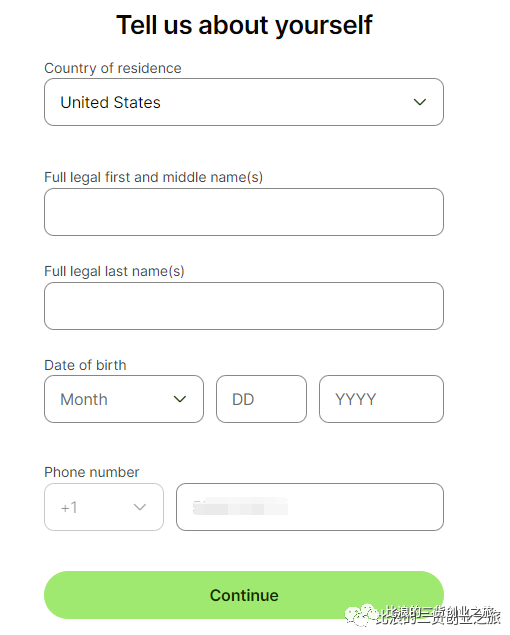
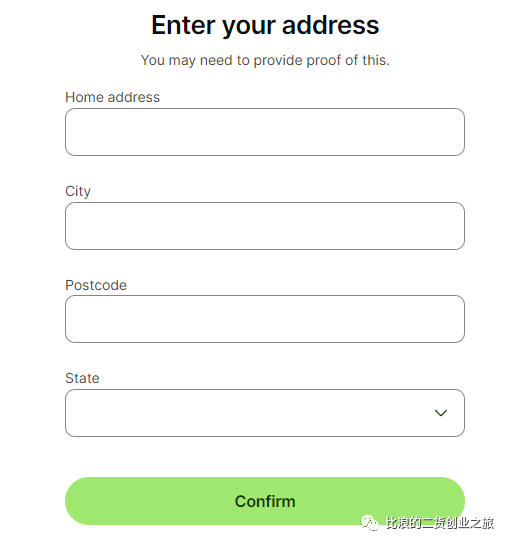
12、然后就要开卡费选择了,有一次性31美金解锁全部功能的,也有免费的限制功能了的(后期可以随时升级),这里我就以付费31美金为例往下继续走流程。
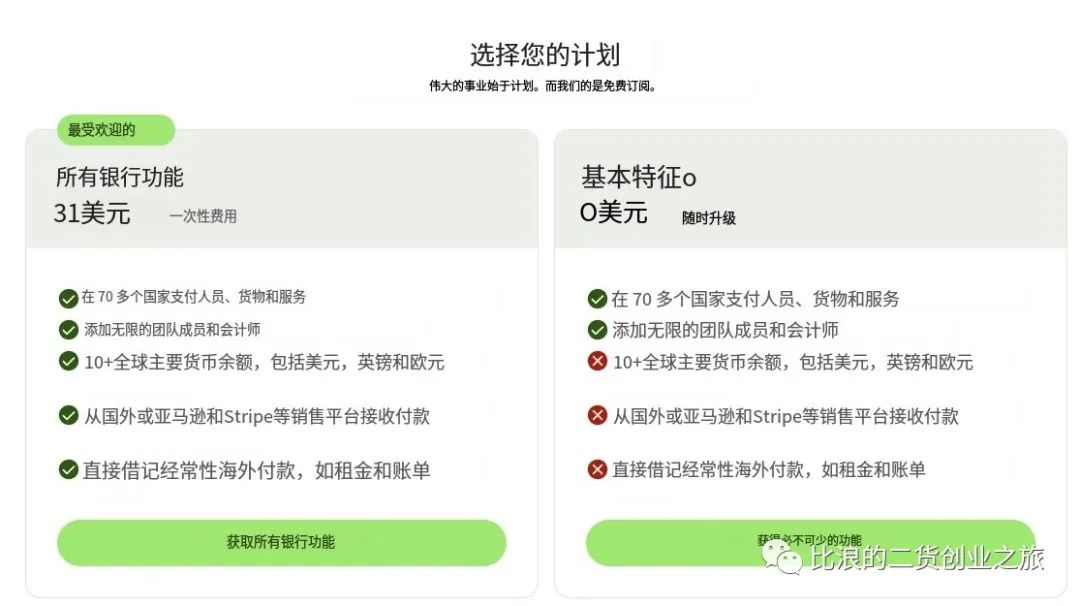
13、这里让你选择你的账户支持的币种,按自己需要选择欧元、英镑、美元等等即可。
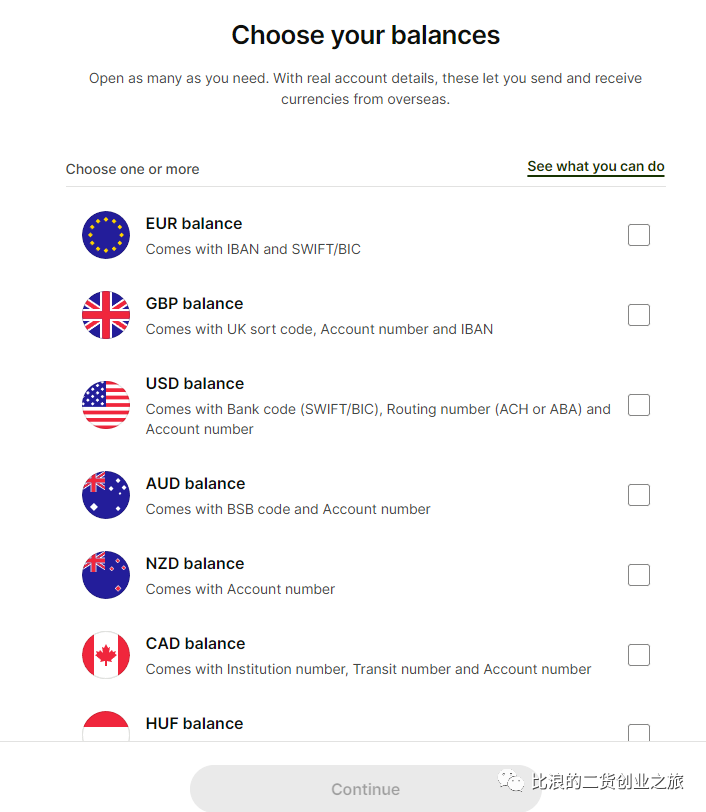
14、然后会问你用Wise的目的是干嘛,可以如实选择一个理由即可,我卖付费软件,就选择接受服务/产品的钱了。
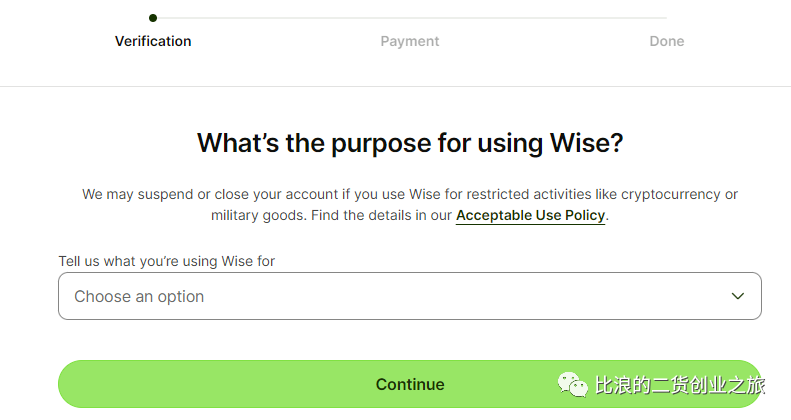
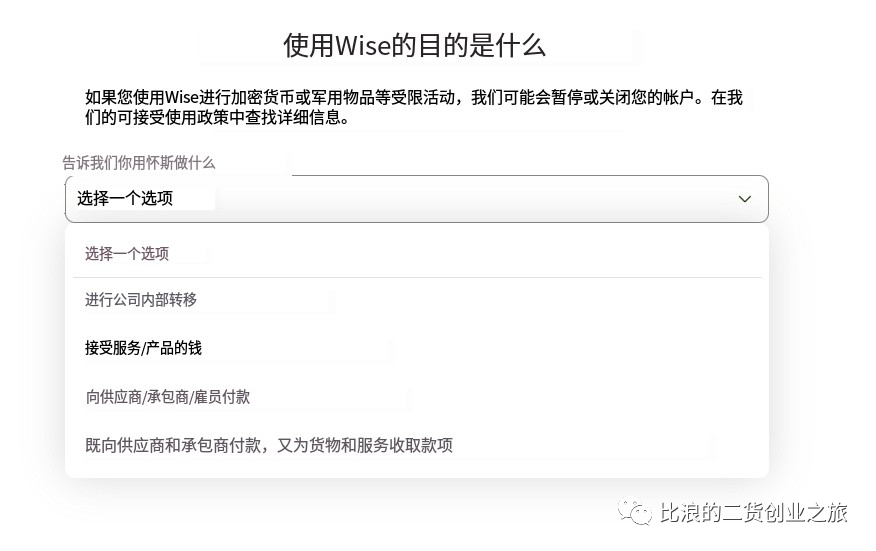
15、要确认美国社会安全号SSN或者个人税号ITIN,可以选择我不是美国公民(后面等出个获取ITIN号的教程)。
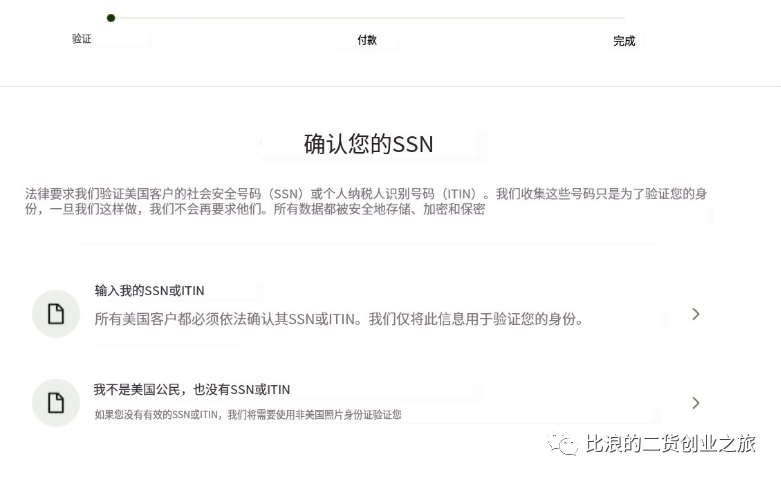
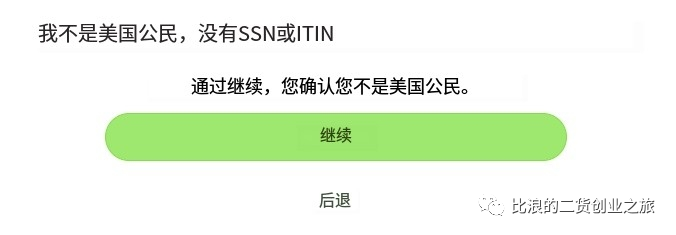
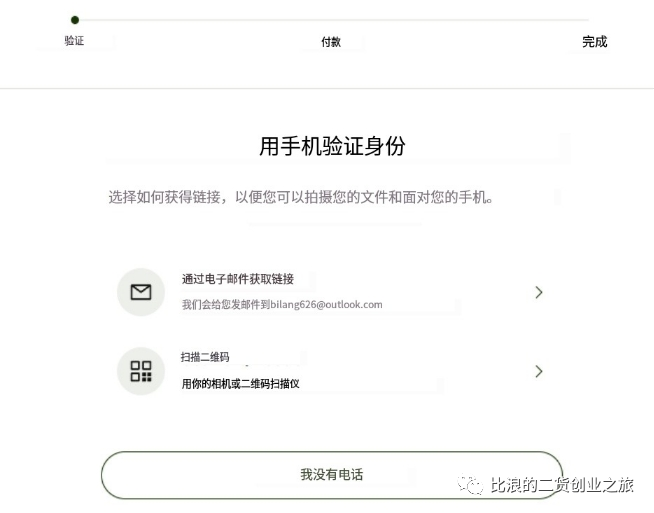
16、需要验证一下个人的真实身份,选择点击“扫描二维码”,扫描后会通过手机来拍照护照、人脸验证等等,按部就班操作就好,不复杂,就放几个截图看下。
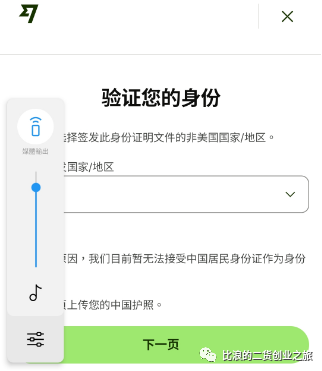
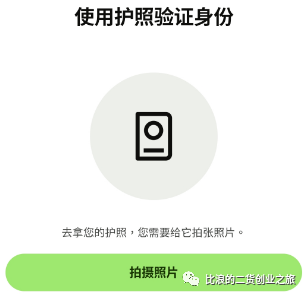
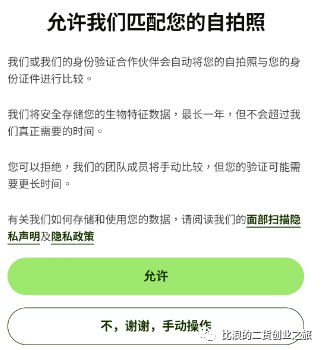
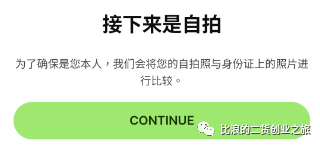

17、最后再填写一下公司的法人董事信息,由于美国公司注册就只写一个股东,所以就写自己就好了。
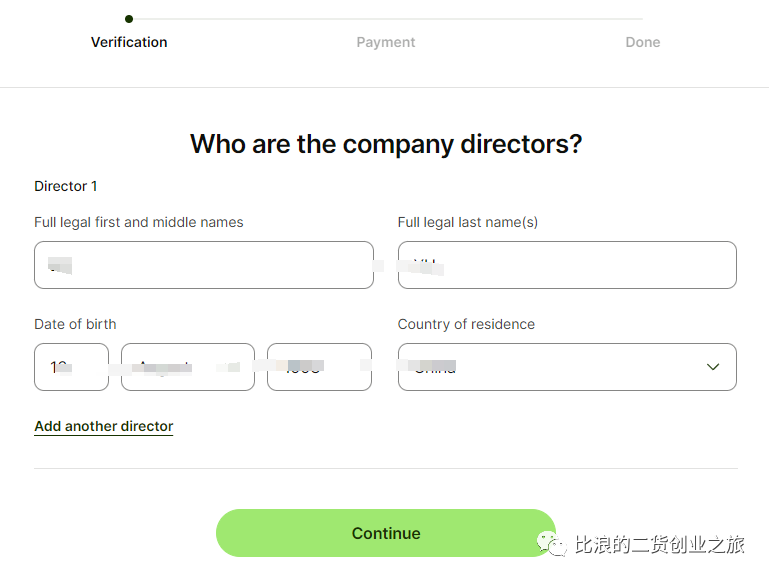
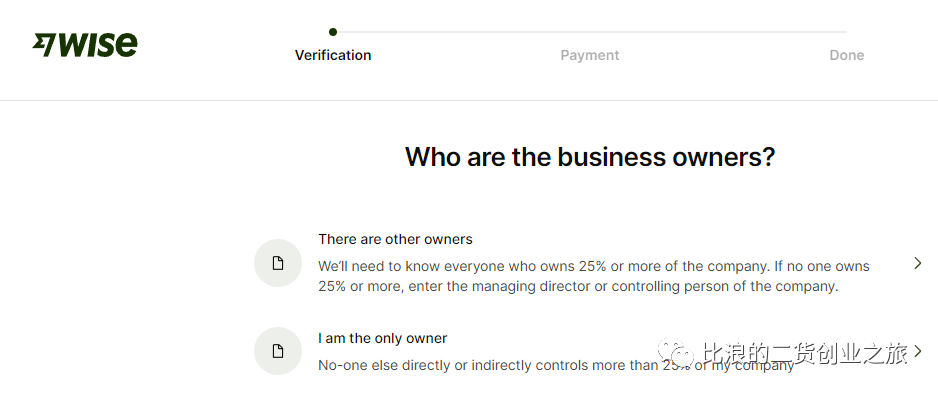
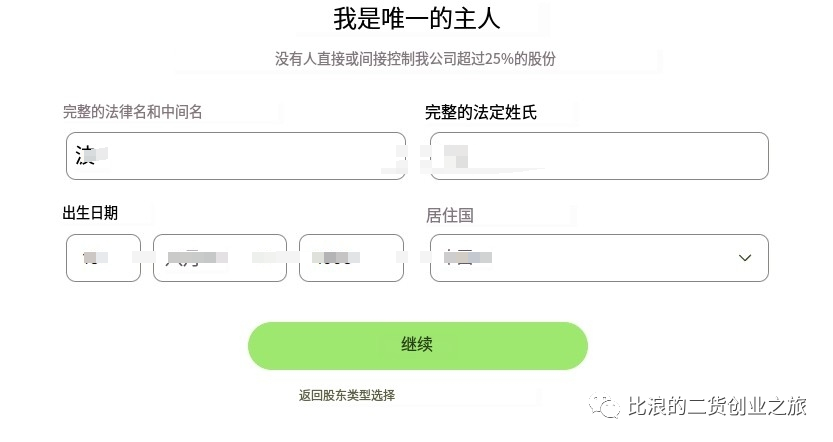
18、这里就要支付31美金的开户费了,我们可以选择信用卡,输入信用卡的卡、有效期、安全码就可以支付了,但是国内的信用卡即便是双币卡都是无法支付的,建议可以使用派安盈万事达联名信用卡(没有需要的可以看这篇文章《跨境出海派安盈Payoneer如何申请实体银行卡片》,亲测可以,其他香港的卡也可以试试。
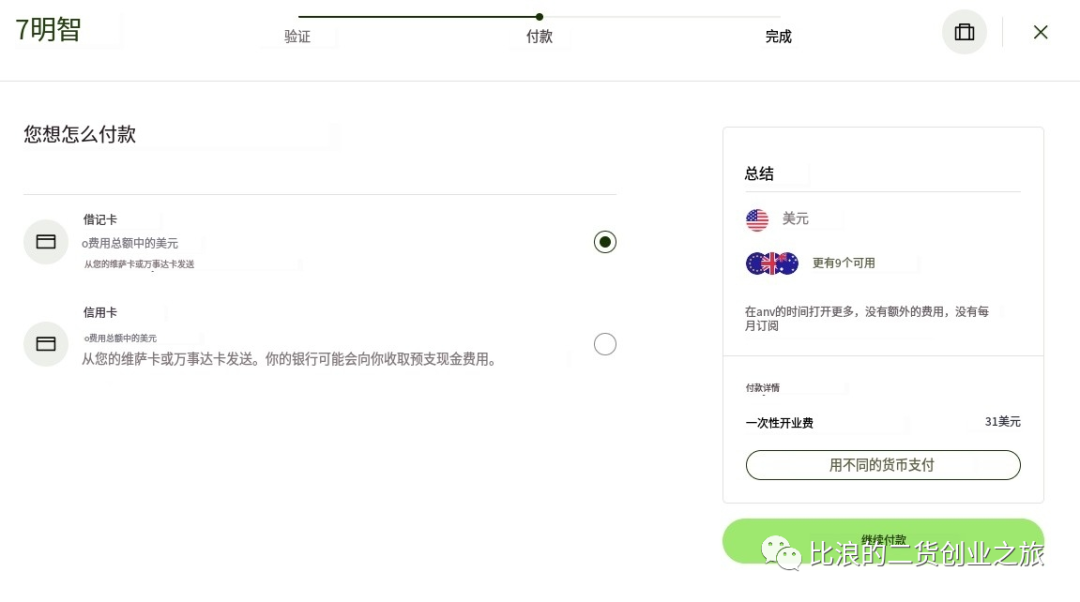
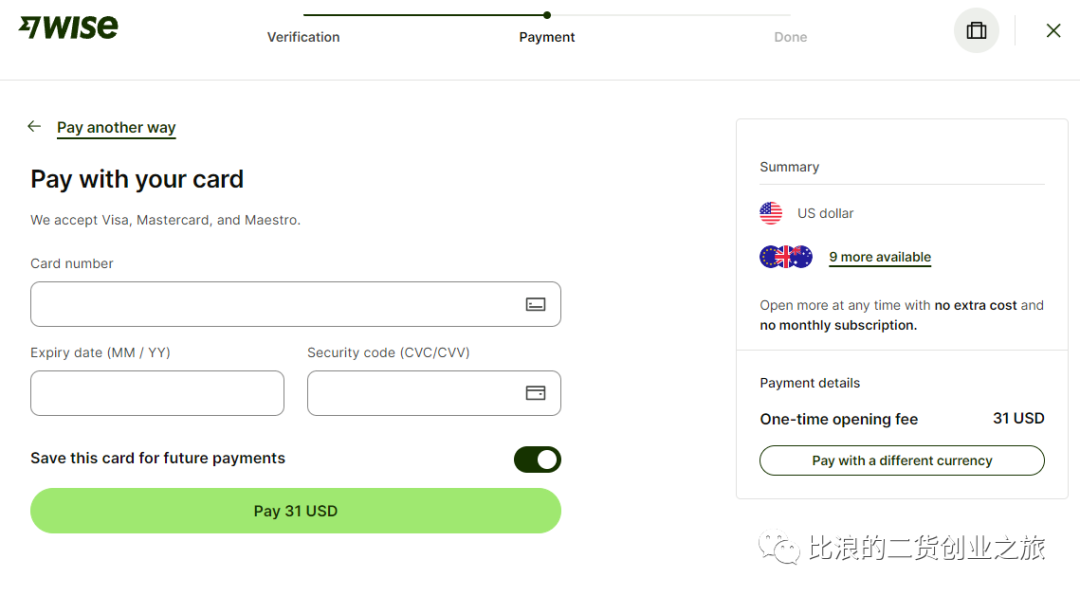
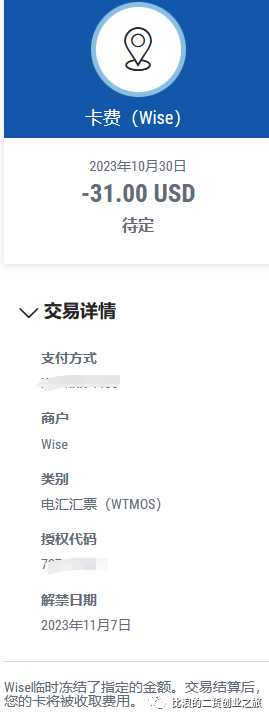
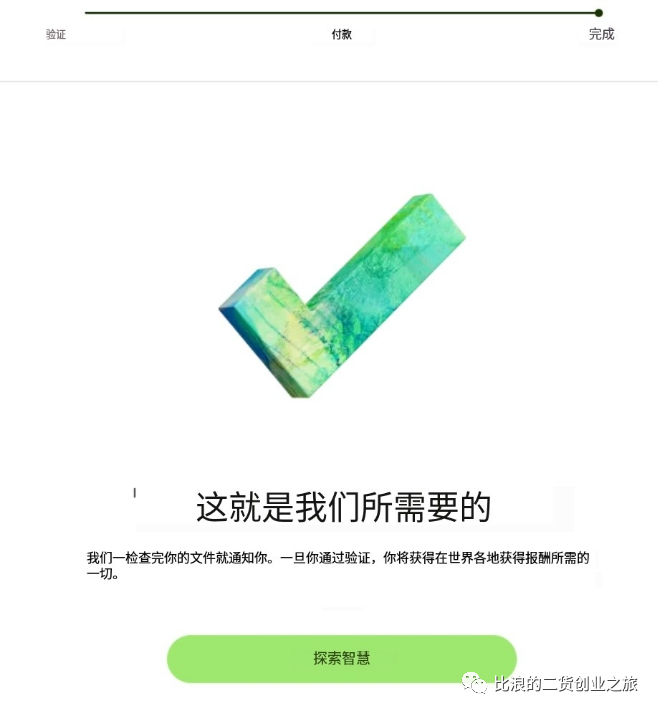
19、支付成功后,就耐心等待一下审核了,也可以先在后台界面熟悉熟悉相关界面和功能。
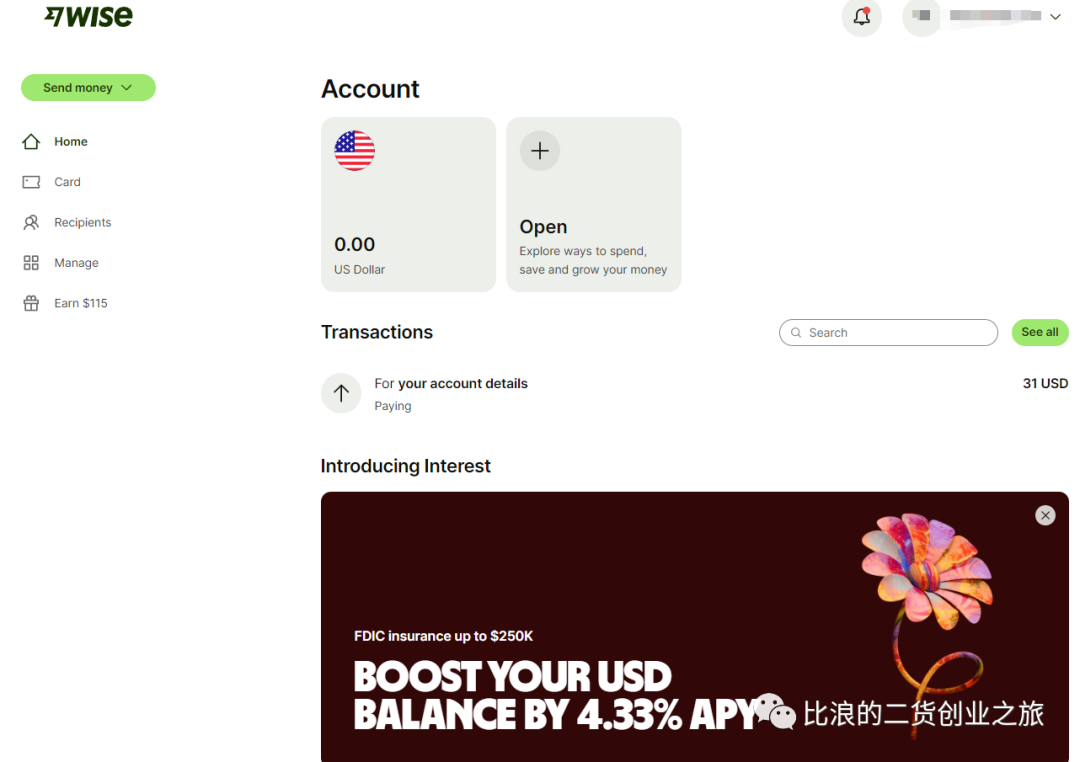



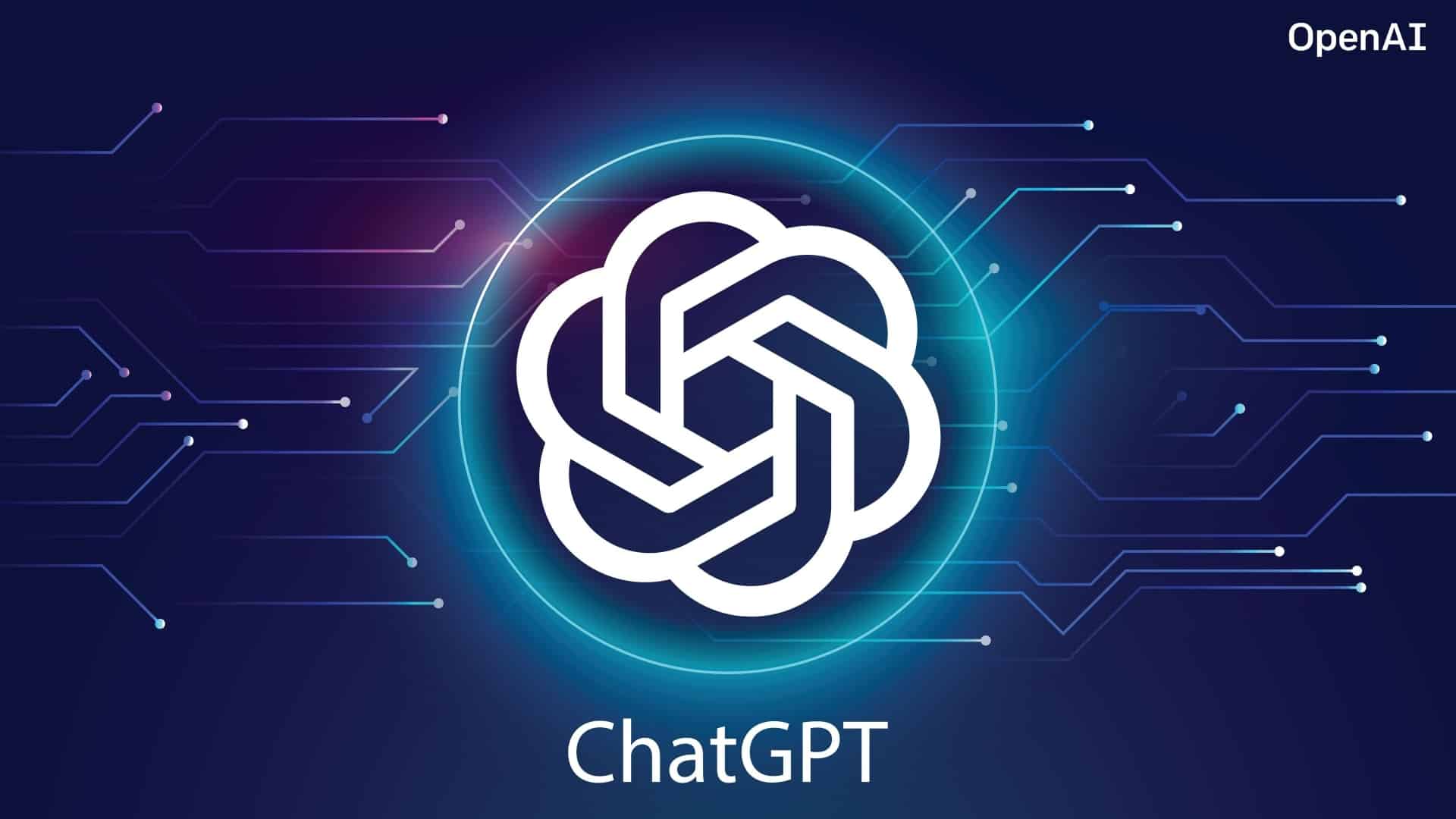

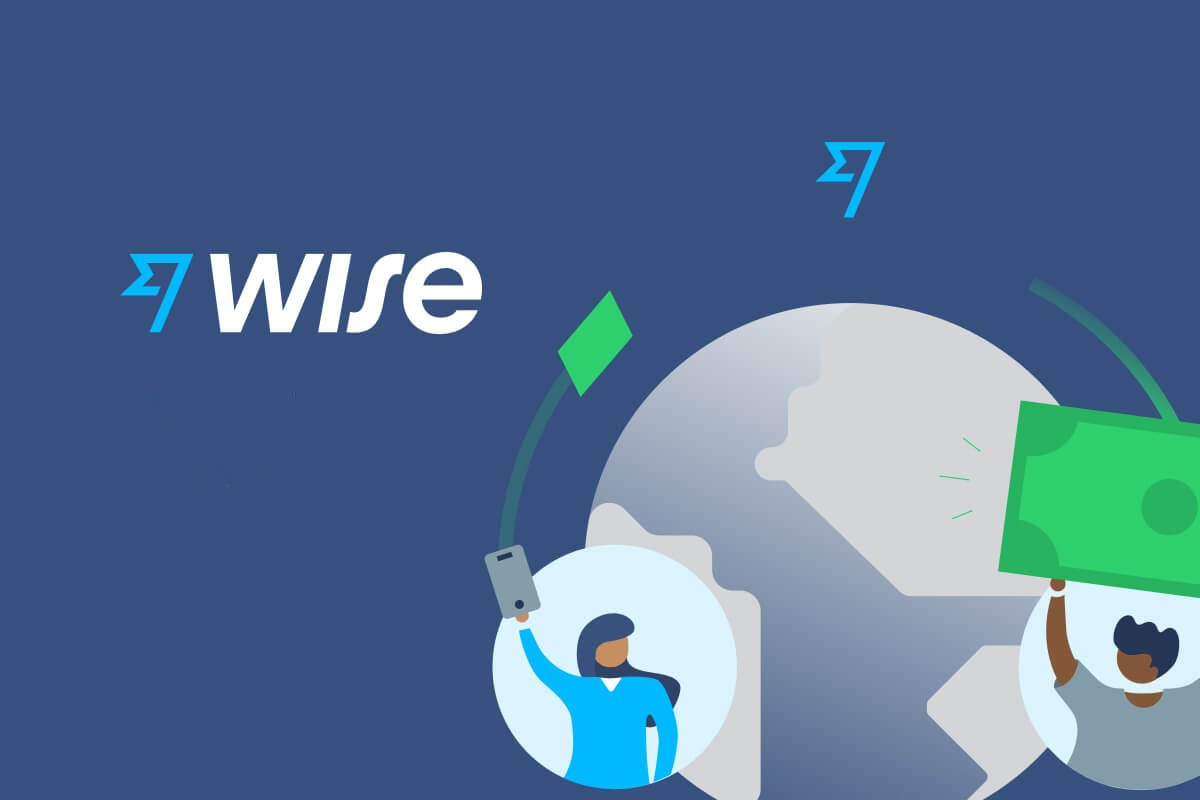



暂无评论
要发表评论,您必须先 登录